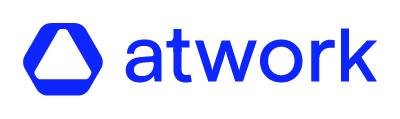Peer Lists define the relationships between evaluated users and their reviewers. In this article, you’ll learn how to create, edit, and manage Peer Lists for performance surveys.
Peer Lists Overview
Peer Lists define which employees will give and receive feedback in a Peer Performance Survey. They group evaluated users (employees being reviewed) and their reviewers (peers providing feedback). Creating Peer Lists in advance saves time when launching surveys and ensures the right relationships are set up for 360°, 180°, or 90° reviews.
Accessing Peer Lists
Open the Peer List section from the main menu.
-
If Peer Lists already exist, they are displayed in a table with key details such as list name, creation date, total evaluated users, and total reviewers.
-
Lists labeled Not Ready cannot be used for launching surveys. A list is Not Ready if:
-
It has no evaluated users.
-
Some evaluated users have no reviewers.
-
All evaluated users are disabled.
-
All reviewers of an evaluated user are disabled.
-
If no Peer Lists exist, the page shows an explanation and the option to create a new list.
Creating a Peer List
-
Click Create a Peer List and give the list a name (mandatory).
-
Add Evaluated Users: Select enabled employees to be reviewed.
-
Disabled users are hidden unless already included.
-
Users already added appear grayed out and cannot be deselected directly.
-
-
Assign Reviewers: For each evaluated user, add one or more reviewers.
-
Only enabled users can be added.
-
Disabled reviewers remain visible but will be excluded at survey launch.
-
Managing Peer Lists
-
Edit Name: Rename the list using the edit icon.
-
Delete List: Permanently remove the list.
-
Search: Use the search bar to find evaluated users or reviewers.
-
Edit Reviewers: Add or remove reviewers using the three-dot menu next to each evaluated user.
-
Delete Evaluated User: Remove an evaluated user and their reviewers via the three-dot menu.
⚠️ Tip: Disabled users remain visible with a gray status and are automatically excluded when the survey launches.